

By Adela D. Louie, Last updated: April 11, 2023
Did you just buy your Apple TV? Are you excited to use it? However, if you are not sure about how to trasmettere DVD su Apple TV, vuoi conoscere i passaggi? Se sei entusiasta di usarlo, ti insegneremo come eseguire lo streaming di file DVD su Apple TV in questo articolo.
Hai acquistato anche molti DVD e una nuova Apple TV, ma non hai idea di come eseguire lo streaming di file DVD su Apple TV. Questo può davvero frustrare se hai immaginato cose che volevi fare con i tuoi DVD e Apple TV. Se sei anche un utente di DVD prima di sapere che non è compatibile con Apple TV, devi prima farlo convert DVD to digital files, motivo per cui dobbiamo sapere se è possibile eseguire lo streaming di file DVD su Apple TV e quali sono le cose che dobbiamo fare per eseguirlo correttamente.
A parte il problema di compatibilità dei DVD con Apple TV, non puoi nemmeno collegare il tuo lettore DVD alla tua Apple TV, beh, ci sono alcune correzioni che possiamo provare e vedremo anche se il risultato corrisponde ai tuoi gusti. Alla fine dell'articolo, conoscerai i due modi in cui puoi eseguire lo streaming di file DVD su Apple TV, iniziamo.
Parte #1: Perché non possiamo rippare i file DVD su Apple TV?Parte #2: Come rippare DVD in formati di file per renderli compatibili con Apple TV? Parte #3: Come eseguire lo streaming di DVD su Apple TV utilizzando VLC Media Player?Parte #4: Come si esegue lo streaming di DVD su Apple TV?Parte #5: Riassumi tutto
Ci sono motivi per cui non possiamo eseguire lo streaming diretto di DVD su Apple TV. Uno dei motivi principali è la compatibilità. I file nei tuoi DVD sono in formato VOB formato e questo formato di file non è supportato o non è accessibile tramite Apple TV. Tuttavia, grazie ai miglioramenti apportati dalla nostra tecnologia oggi, possiamo ancora creare un modo per lo streaming di file DVD su Apple TV. Possiamo utilizzare convertitori di file che ci aiuteranno a convertire i nostri file VOB in formati di file accettati da Apple TV.
The second part of this article is all about a method that we can try to use. We have to rip the DVD format of the files that you wanted to be played on your Apple TV, and convert them to file formats that are compatible with your Apple TV. You must digitize the DVD and turn it into formats that are acceptable to Apple TV. Here, we will be discussing the best way to convert your DVD files to Apple TV file formats.
Have you heard things about Convertitore video FoneDog? This is one of the most reliable and most used video converters nowadays which will give you so much service that you never thought can be possible. One of the many things that you can remember while using this video converter is its ability to give you the very best quality of files even after the process of conversion. It can convert your video and audio files to a lot of file formats depending on your need, for instance it can convert DVD files to AVI.
There are other notable features of the FoneDog Video Converter. Let us have them one by one.
1. Come abbiamo detto prima, puoi utilizzare questo FoneDog Video Converter per trasformare i tuoi video in formati di file accettabili da iPhone, iMovie, Apple TV e molto altro. Non importa se il tuo file è un video 3D o 2D.
2. Puoi convertire tutti i file video che desideri poiché questo convertitore video supporta la conversione batch dei file.
3.Nel caso in cui desideri modificare qualcosa sui tuoi file, come capovolgerli per una visione migliore o regolarne la luminosità per adattarli alle condizioni della tua vista, puoi anche integrare i sottotitoli ai film che non sono nella lingua che capisci, il FoneDog Video Converter sarà sicuramente al tuo servizio.
4. Puoi anche usarlo per eliminare i rumori non necessari sui video o sui file audio, se presenti.
5. Puoi convertire i tuoi file audio in molti formati di file che sono molto più accessibili e convenienti come WAM, AIFF, FLAC, MP3, AAC e molti altri. FoneDog Video Converter può anche essere utilizzato per supportare tracce audio multiple ed esterne.
Ora diamo alcune idee su come utilizzare FoneDog Video Converter per trasmettere DVD su Apple TV. Ci sono solo tre semplici passaggi e sarai felice poiché tutti questi passaggi sono comunemente seguiti.
1. Inizialmente, per utilizzare FoneDog Video Converter, devi scaricarlo e quindi installarlo sul personal computer che intendi utilizzare. E poi, una volta installato, aprilo e poi procedi con "Aggiungi o trascina qui i file per avviare la conversione". Una volta fatto ciò, inizierà a caricare i file audio o video che desideri convertire.
2. Quindi, scegli il formato del file che desideri avere come output. E poi passa il mouse su "Converti formato”. You have to always save your settings once you are done. You also have to select the folder where you wanted to save your converted files.
3. Infine, ora puoi finalizzare la conversione dei file facendo clic su "convertire”. Puoi anche rivederli e vedere altri file che hai convertito in precedenza nella cartella "Progetti recenti".
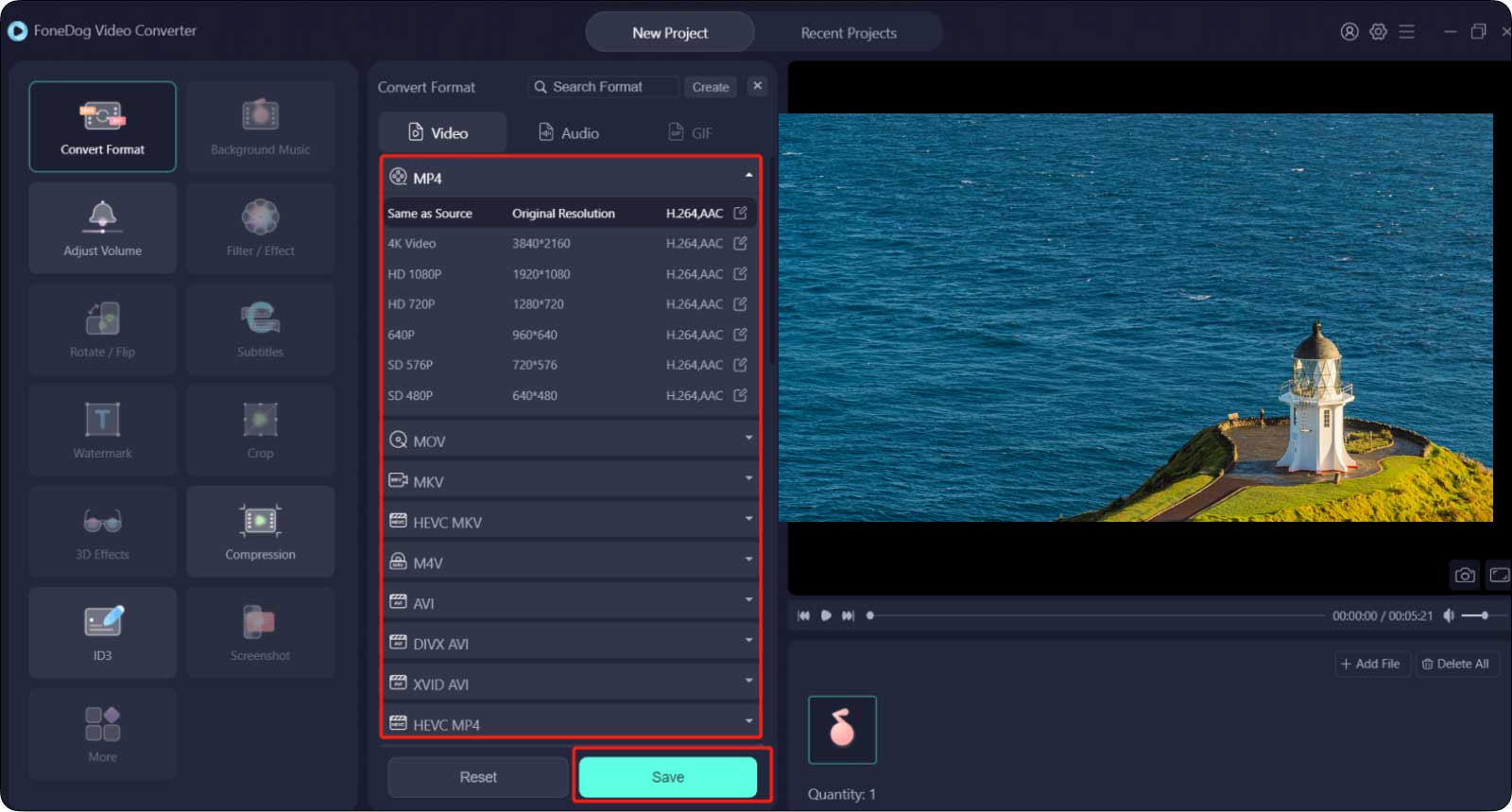
Per la seconda parte, condivideremo con te un altro modo per eseguire lo streaming di file DVD su Apple TV utilizzando VLC Media Player. Questo sarà applicabile se non hai alcun mezzo per estrarre prima i file.
Esiste un metodo in cui puoi utilizzare VLC su AirPlay DVD sulla tua Apple TV. Ricorda inoltre che non puoi utilizzare il lettore predefinito del tuo computer Mac poiché verrà bloccato dal mirroring di AirPlay a causa dei numerosi problemi di copyright.
Quando hai provato a farlo, ciò che otterrai è uno schermo grigio sulla tua Apple TV o riceverai una notifica che dice "Il visualizzatore non può essere spostato sullo schermo selezionato". Ecco i passaggi su come farlo.
1. Inizialmente, devi scaricare e poi installare l'app VLC sul tuo personal computer.
2. Quindi, nell'unità DVD del tuo computer, devi inserire il disco DVD che desideri riprodurre. Nel caso in cui non si disponga di un'unità DVD integrata, è possibile utilizzarne una esterna.
3. Quindi apri VLC e procedi a "Compila il ”, quindi tocca “Apri disco” per poter caricare il tuo DVD.
4.Devi vedere il menu di AirPlay nella barra dei menu. Rubinetto "Specchia Apple TV", e quindi, una volta toccato, inizierà il processo di mirroring AirPlay. Nel caso in cui non fossi in grado di vedere il menu di AirPlay, procedi a "Preferenze di sistema", poi "Displays” per poter avviare AirPlay Mirroring.
5. Dopo aver aperto AirPlay Mirroring, fai clic su "MENO", quindi cambiarlo in "Office Apple TV". Una volta che sei in grado di vedere le finestre di VLC sullo schermo della tua Apple TV, allora hai successo lo streaming di DVD su Apple TV.
Tuttavia, è necessario ricordare che questo metodo non è efficace al cento per cento. Ci possono essere momenti in cui incontrerai problemi con il tuo VLC Media Player, quindi è meglio che tu abbia altre opzioni solo per essere sicuro. Nel caso in cui tu abbia scelto di utilizzare questo metodo, devi anche ricordare i seguenti punti.
1.La funzione AirPlay Mirroring è disponibile solo su Apple TV 2 o versione successiva, o su Mac mini e iMac ed entrambi dovrebbero essere nella versione di metà 2011 o successiva.
2. Devi anche assicurarti che il tuo computer e l'Apple TV su cui hai installato l'app VLC siano connessi a una rete.

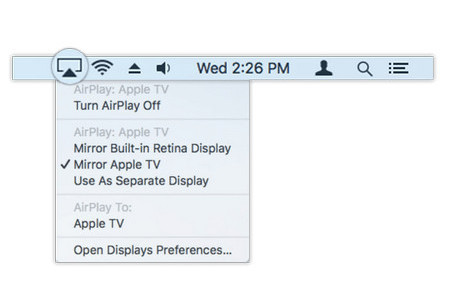
Persone anche leggereAnalisi completa del 2023: lo streaming di MKV su Apple TV è la nuova tendenza?
Speriamo che tu possa utilizzare tutti i riferimenti che abbiamo elencato per la tua prossima avventura cinematografica. Nel caso in cui tu sia ancora collegato ai DVD e pensi che siano già un prodotto della storia, dovresti essere così felice di sapere che puoi ancora usarli in questi giorni.
Overall, it is best that you have ideas on how to trasmettere DVD su Apple TV attraverso l'uso di strumenti come FoneDog Video Converter che è lo strumento più efficiente e anche più consigliato da utilizzare. Ora puoi saltare fuori dalla tua collezione di DVD e guardare tutti i film che ti sei perso.
Scrivi un Commento
Commento
Video Converter
Modifica e converte video e audio 4K/HD in qualsiasi formato
Scarica Gratis Scarica GratisArticoli Popolari
/
INTERESSANTENOIOSO
/
SEMPLICEDIFFICILE
Grazie! Ecco le tue scelte:
Excellent
Rating: 4.8 / 5 (Basato su 96 rating)